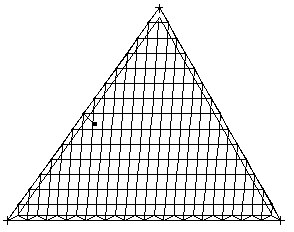La creación de una malla de elementos finitos depende del método seleccionado de formación de mallas y de los parámetros seleccionados para el método. En los ejemplos siguientes, se muestran los principios de creación de mallas planas de elementos finitos para ambos métodos:
Método de Coons
Las losas en forma de L y rectangulares son dos ejemplos de creación de mallas mediante el método de Delaunay. Los parámetros que influyen más en la creación de mallas se muestran en negrita.
EJEMPLO 1
Losa en forma de L
Se creará una malla EF para una losa en forma de L.
Malla 1
En el cuadro de diálogo Opciones de mallado:
- En las opciones de mallado disponibles, seleccione Delaunay.
- En Mallado, seleccione Usuario y, en División 1, introduzca 10.
- En Parámetros del método de Delaunay, seleccione Delaunay
- En Elementos finitos, seleccione Triangular (3 nudos).
- En los parámetros restantes, acepte los valores por defecto.
A continuación, se muestra la malla resultante.
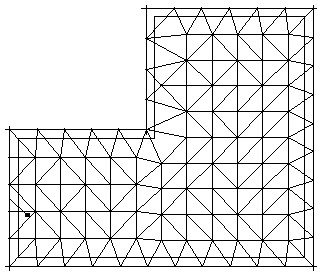
Malla 2
En el cuadro de diálogo Opciones de mallado:
- En las opciones de mallado disponibles, seleccione Delaunay.
- En Mallado, seleccione Usuario y, en División 1, introduzca 10.
- En Parámetros del método de Delaunay, seleccione Kang (Hmax=1000, Q=1.2), emisores por defecto extraídos (H0=0.3).
- En Elementos finitos, seleccione Triangular (3 nudos).
- En los parámetros restantes, acepte los valores por defecto.
A continuación, se muestra la malla resultante.
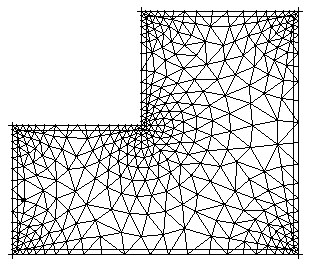
Malla 3
En el cuadro de diálogo Opciones de mallado:
- En las opciones de mallado disponibles, seleccione Delaunay.
- En Mallado, seleccione Usuario y, en División 1, introduzca 10.
- En Parámetros del método de Delaunay, seleccione Delaunay+Kang (Hmax=1000, Q=1.2), emisores por defecto extraídos (H0=0.3).
- En Elementos finitos, seleccione Cuadrangular (4 nudos).
- En los parámetros restantes, acepte los valores por defecto.
A continuación, se muestra la malla resultante.

Malla 4
En el cuadro de diálogo Opciones de mallado:
- En las opciones de mallado disponibles, seleccione Delaunay.
- En Mallado, seleccione Usuario y, en División 1, introduzca 10.
- En Parámetros del método de Delaunay, seleccione Delaunay+Kang (Hmax=1000, Q=1.2), emisores del usuario, como se muestra en el dibujo (H0=0.3), emisores por defecto no extraídos.
- En Elementos finitos, seleccione Cuadrangular (4 nudos).
- En los parámetros restantes, acepte los valores por defecto.
A continuación, se muestra la malla resultante.
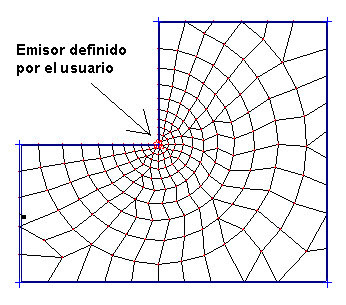
Malla 5
En el cuadro de diálogo Opciones de mallado:
- En las opciones de mallado disponibles, seleccione Delaunay.
- En Mallado, seleccione Usuario y, en División 1, introduzca 10.
- En Parámetros del método de Delaunay, seleccione Delaunay (Hmax=1000, Q=1.2), emisores no extraídos.
- En Elementos finitos, seleccione Cuadrangular (4 nudos).
- En los parámetros restantes, acepte los valores por defecto.
A continuación, se muestra la malla resultante.
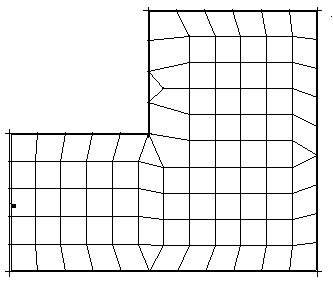
EJEMPLO 2
Losa rectangular
Se creará una malla EF para una losa rectangular.
Malla 6
En el cuadro de diálogo Opciones de mallado:
- En las opciones de mallado disponibles, seleccione Delaunay.
- En Mallado, seleccione Usuario y, en División 1, introduzca 10.
- En Parámetros del método de Delaunay, seleccione Delaunay+Kang (Hmax=1000, Q=1.2), emisores por defecto extraídos (H0=0.3).
- En Elementos finitos, seleccione Triangular (3 nudos).
- En los parámetros restantes, acepte los valores por defecto.
A continuación, se muestra la malla resultante.
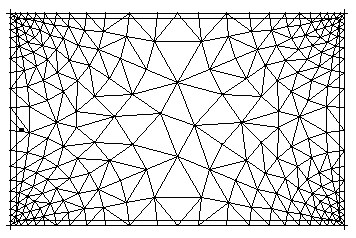
Malla 7
En el cuadro de diálogo Opciones de mallado:
- En las opciones de mallado disponibles, seleccione Delaunay.
- En Mallado, seleccione Usuario y, en División 1, introduzca 10.
- En Parámetros del método de Delaunay, seleccione Delaunay+Kang (Hmax=10, Q=1.5), emisores por defecto extraídos (H0=0.3).
- En Elementos finitos, seleccione Triangular (3 nudos).
- En los parámetros restantes, acepte los valores por defecto.
A continuación, se muestra la malla resultante.
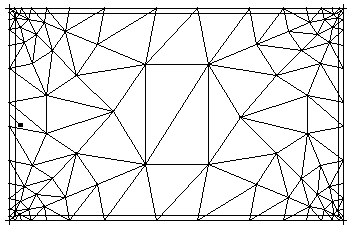
Malla 8
En el cuadro de diálogo Opciones de mallado:
- En las opciones de mallado disponibles, seleccione Delaunay.
- En Mallado, seleccione Usuario y, en División 1, introduzca 10.
- En Parámetros del método de Delaunay, seleccione Delaunay+Kang (Hmax=1.0, Q=1.2), emisores por defecto extraídos (H0=0.3).
- En Elementos finitos, seleccione Triangular (3 nudos).
- En los parámetros restantes, acepte los valores por defecto.
A continuación, se muestra la malla resultante.
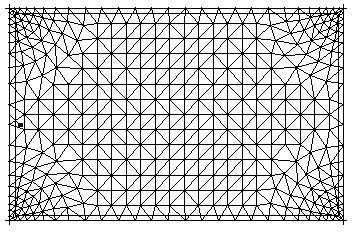
Malla 9
Para consolidar una malla EF (malla 8), en la sección Coeficiente de conversión del cuadro de diálogo Consolidación del mallado,
introduzca 0.3, que es la operación de consolidación para todos los elementos.
A continuación, se muestra la malla resultante.
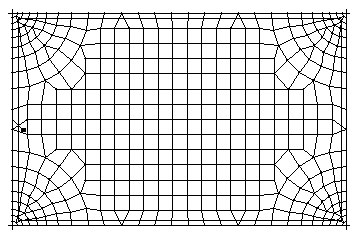
Método de Delaunay
Las losas cuadrangulares y triangulares son dos ejemplos de creación de mallas mediante el método de Coons. Los parámetros que influyen más en la creación de mallas se muestran en negrita.
EJEMPLO 1
Losa cuadrangular
Se creará una malla EF para una losa cuadrangular.
Malla 1
En el cuadro de diálogo Opciones de mallado:
- En las opciones de mallado disponibles, seleccione Coons.
- En Mallado, seleccione Usuario y, en División 1, introduzca 10.
- En Parámetros del método de Coons, seleccione Cuadrados en la zona rectangular.
- En Elementos finitos, seleccione Cuadrangular (4 nudos).
- En los parámetros restantes, acepte los valores por defecto.
Se muestra la malla resultante.
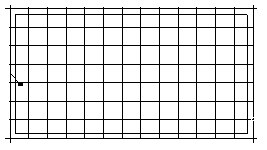
Malla 2
En el cuadro de diálogo Opciones de mallado:
- En las opciones de mallado disponibles, seleccione Coons.
- En Mallado, seleccione Usuario y, en División 1, introduzca 10.
- En Parámetros del método de Coons, seleccione Triángulos en la zona rectangular.
- En Elementos finitos, seleccione Triangular (3 nudos).
- En los parámetros restantes, acepte los valores por defecto.
A continuación, se muestra la malla resultante.
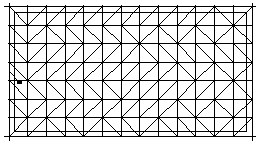
Malla 3
Para ajustar de forma precisa una malla EF, en la sección Tipo de refinamiento del cuadro de diálogo Refinamiento de la malla, seleccione doble, que es la operación de refinamiento para todos los elementos. A continuación, se muestra la malla resultante.
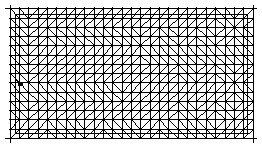
EJEMPLO 2
Losa triangular
Se creará una malla EF para una losa triangular.
Malla 4
En el cuadro de diálogo Opciones de mallado:
- En las opciones de mallado disponibles, seleccione Coons.
- En Mallado, seleccione Usuario y, en División 1, introduzca 10.
- En Parámetros del método de Coons, seleccione Triángulos y cuadrados en la zona triangular.
- En Elementos finitos, seleccione Triangular (3 nudos).
- En los parámetros restantes, acepte los valores por defecto.
A continuación, se muestra la malla resultante.
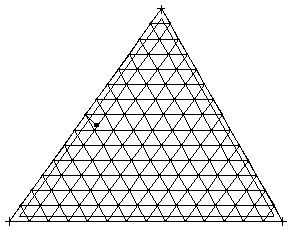
Malla 5
En el cuadro de diálogo Opciones de mallado:
- En las opciones de mallado disponibles, seleccione Coons.
- En Mallado, seleccione Usuario y, en División 1, introduzca 10.
- En Parámetros del método de Coons, seleccione Triángulos y cuadrados en la zona triangular.
- En Elementos finitos, seleccione Cuadrangular (4 nudos).
- En los parámetros restantes, acepte los valores por defecto.
A continuación, se muestra la malla resultante.
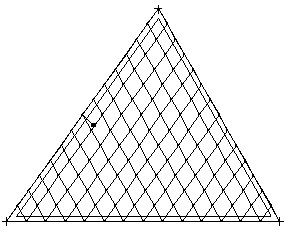
Malla 6
Para ajustar de forma precisa una malla EF, en la sección Tipo de refinamiento del cuadro de diálogo Refinamiento de la malla, seleccione simple, que es la operación de refinamiento para todos los elementos.
A continuación, se muestra la malla resultante.
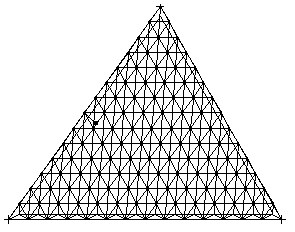
Malla 7
Para consolidar una malla EF (malla 6), en la sección Coeficiente de conversión del cuadro de diálogo Consolidación del mallado,
seleccione 0.3, la operación de consolidación para todos los elementos.
A continuación, se muestra la malla resultante.